资料链接:Microsoft Windows 窗体
Windows 窗体,是一种基于 Windows 的应用程序,说白了就是给企业和最终用户使用的客户端。
窗体的设计
1 新建 windows窗体运用
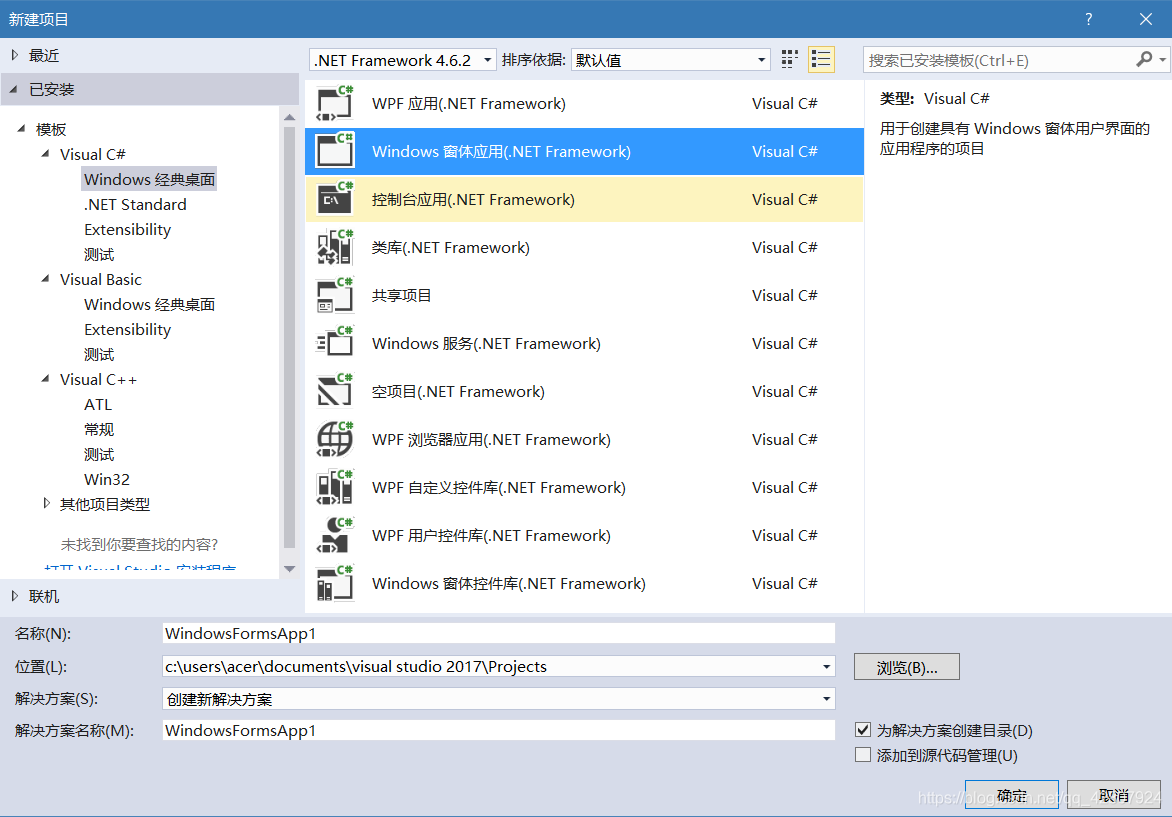
2 复制GTS800.cfg和gts.dll文件到/bin/debug文件夹下;复制gts.cs文件到和 Program.cs文件同级的文件夹内。
这些文件其实就是动态链接库和函数声明文件等文件,他们包含了该款控制卡配套的厂家开发的函数,用户开发就是调用这些函数。
3 然后再在工具箱中选择 label,textbox,timer 控件放到 form1 中,并打开属性页面,将其 text 属
性改成图中所示名称,如图:

4 依次双击所有按钮button1-6以及 timer1,就会在Form1.cs文件中自动生成其响应函数,而下一步就是自己在响应函数里编程。
Form1.cs 文件代码
编程时可以看编程手册,由于刚入门,现在只是验证性地看一下编程手册,知道一下为什么是这么写,在哪里可以看到这个函数,它的函数作用以及函数原型是什么,码代码Ctrl+J快捷键可以打开自动提示,能够提醒函数原型,非常防脱发。
using System;
using System.Collections.Generic;
using System.ComponentModel;
using System.Data;
using System.Drawing;
using System.Linq;
using System.Text;
using System.Threading.Tasks;
using System.Windows.Forms;
namespace 点位运动1
{
public partial class Form1 : Form
{
public Form1()
{
InitializeComponent();
}
//定义全局变量
bool flag = false;
short rtn;
int pos, vel;
uint clk;
double prfpos, prfvel, encpos, encvel;
short AXIS = 1;//定义当前轴为1轴
//初始化
private void button1_Click(object sender, EventArgs e)
{
rtn = gts.mc.GT_Open(0, 1);//打开控制卡
rtn = gts.mc.GT_Reset();//控制卡复位
rtn = gts.mc.GT_LoadConfig("GTS800.cfg");//加载配置文件
rtn = gts.mc.GT_ClrSts(1, 8);//清除状态,从1轴开始,最多8个轴
timer1.Enabled = true;//开启定时器
}
//清除状态
private void button2_Click(object sender, EventArgs e)
{
rtn = gts.mc.GT_ClrSts(1, 8);//清除状态
}
//伺服使能
private void button3_Click(object sender, EventArgs e)
{
if(flag==false)//判断伺服标志位
{
gts.mc.GT_AxisOn(AXIS);//开伺服
button3.Text = "伺服开启";
flag = !flag;
}
else if(flag==true)
{
gts.mc.GT_AxisOff(AXIS);//关伺服
button3.Text = "伺服关闭";
flag = !flag;
}
}
//位置清零
private void button4_Click(object sender, EventArgs e)
{
gts.mc.GT_ZeroPos(1, 8);//位置清零,从1轴开始,最多8个轴
}
private void button5_Click(object sender, EventArgs e)
{
timer1.Start();//开启定时器显示
rtn = gts.mc.GT_PrfTrap(AXIS);//设置当前轴为点位运动模式
gts.mc.TTrapPrm trapprm; //定义为点位运动结构体变量
gts.mc.GT_GetTrapPrm(AXIS, out trapprm);//读取点位模式运动参数
trapprm.acc = 0.1;//设置加速度
trapprm.dec = 0.1;//设置减速度
trapprm.smoothTime = 1;//设置平滑时间
gts.mc.GT_SetTrapPrm(AXIS, ref trapprm);//设置点位运动参数
pos += Convert.ToInt32(textBox1.Text);//获取输入框内数字
vel = Convert.ToInt32(textBox2.Text);//转换为int32位
rtn = gts.mc.GT_SetPos(AXIS, pos);//设置目标位置
rtn = gts.mc.GT_SetVel(AXIS, vel);//设置目标速度
rtn = gts.mc.GT_Update(AXIS);
}
//停止运动
private void button6_Click(object sender, EventArgs e)
{
timer1.Stop();//关闭定时器
rtn = gts.mc.GT_Stop(AXIS, 0);//停止运动
}
//使用定时器显示状态
private void timer1_Tick(object sender, EventArgs e)
{
gts.mc.GT_GetPrfPos(AXIS, out prfpos, 1, out clk);// 读取规划位置
gts.mc.GT_GetPrfPos(AXIS, out encpos, 1, out clk);//读取实际位置
textBox3.Text = prfpos.ToString();
textBox5.Text = encpos.ToString();
gts.mc.GT_GetPrfVel(AXIS, out prfvel, 1, out clk);//读取规划速度
gts.mc.GT_GetPrfVel(AXIS, out encvel, 1, out clk);//读取实际速度
textBox4.Text = prfvel.ToString();
textBox6.Text = encvel.ToString();
}
}
}
启动运行或者F5,运行效果
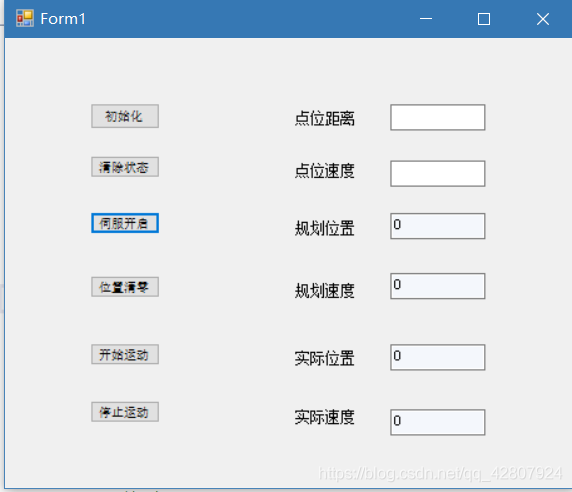
多窗体
一般来说,一个应用由一个主页面,然后按照功能进行分组,所以有种方法是运行进入主窗体,通过菜单选择功能子窗体。
1 添加窗体,即cs文件,然后在工具栏中添加menuskrip控件,添加Picturebox导入图片,命名如下:

2 同样双击menuskrip中的子选项就可以创建点击响应函数,我们添加代码:
Form1 dianwei = new Form1();// 打开窗体1
dianwei.Show();
//this.Close();// 关闭此窗体
Form0.cs文件
using System;
using System.Collections.Generic;
using System.ComponentModel;
using System.Data;
using System.Drawing;
using System.Linq;
using System.Text;
using System.Threading.Tasks;
using System.Windows.Forms;
namespace 点位运动1
{
public partial class Form0 : Form
{
public Form0()
{
InitializeComponent();
}
private void 点位运动ToolStripMenuItem_Click(object sender, EventArgs e)
{
Form1 dianwei = new Form1();
dianwei.Show();
//this.Close();
}
}
}
改写program. cs中Application.Run(new Form0());//打开窗体0,让运行开启主窗体。
static class Program
{
/// <summary>
/// 应用程序的主入口点。
/// </summary>
[STAThread]
static void Main()
{
Application.EnableVisualStyles();
Application.SetCompatibleTextRenderingDefault(false);
Application.Run(new Form0());//打开窗体0
}
}
运行效果:
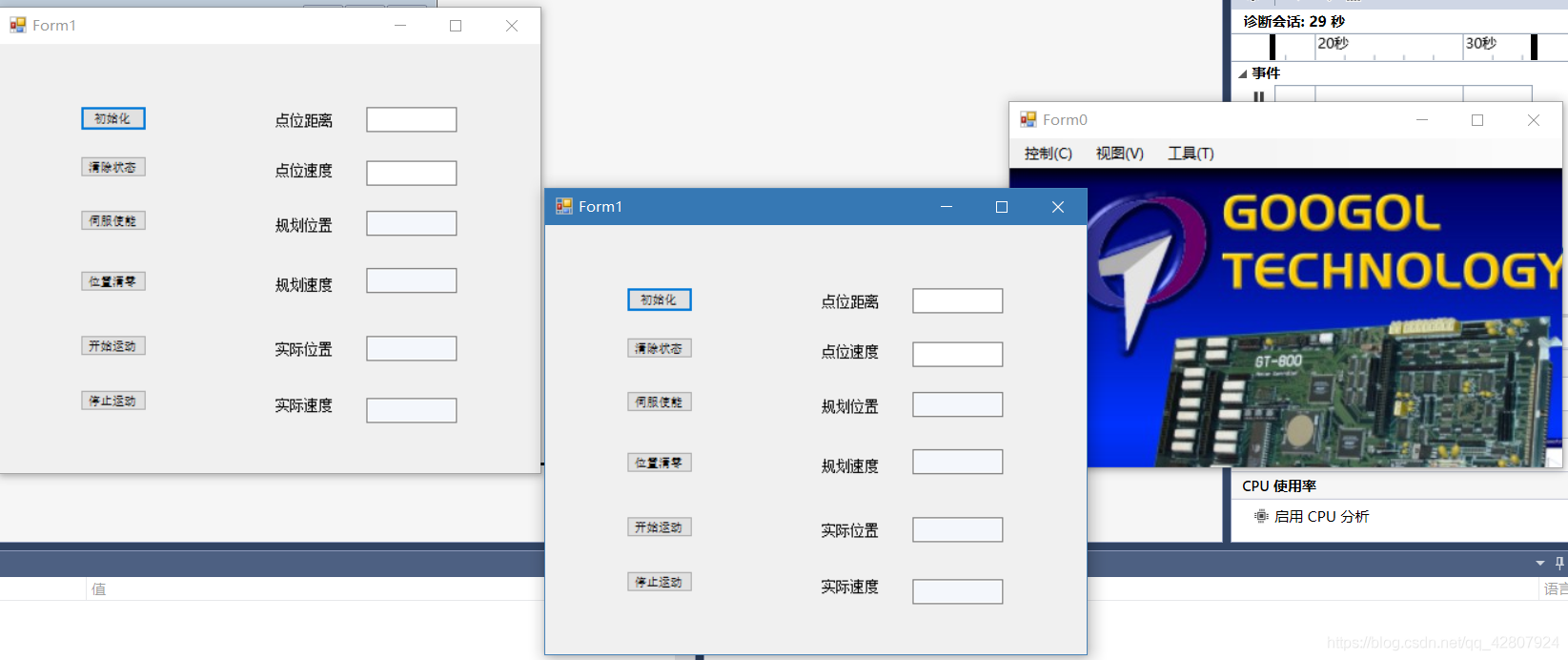
这样子其实会无限打开,所以应该需要加个检测该窗体是否打开的判断。
如果是用Form1 f1 = new Form1(); f1.ShowDialog();,是切换到1窗体,鼠标是不能操控主窗体了;
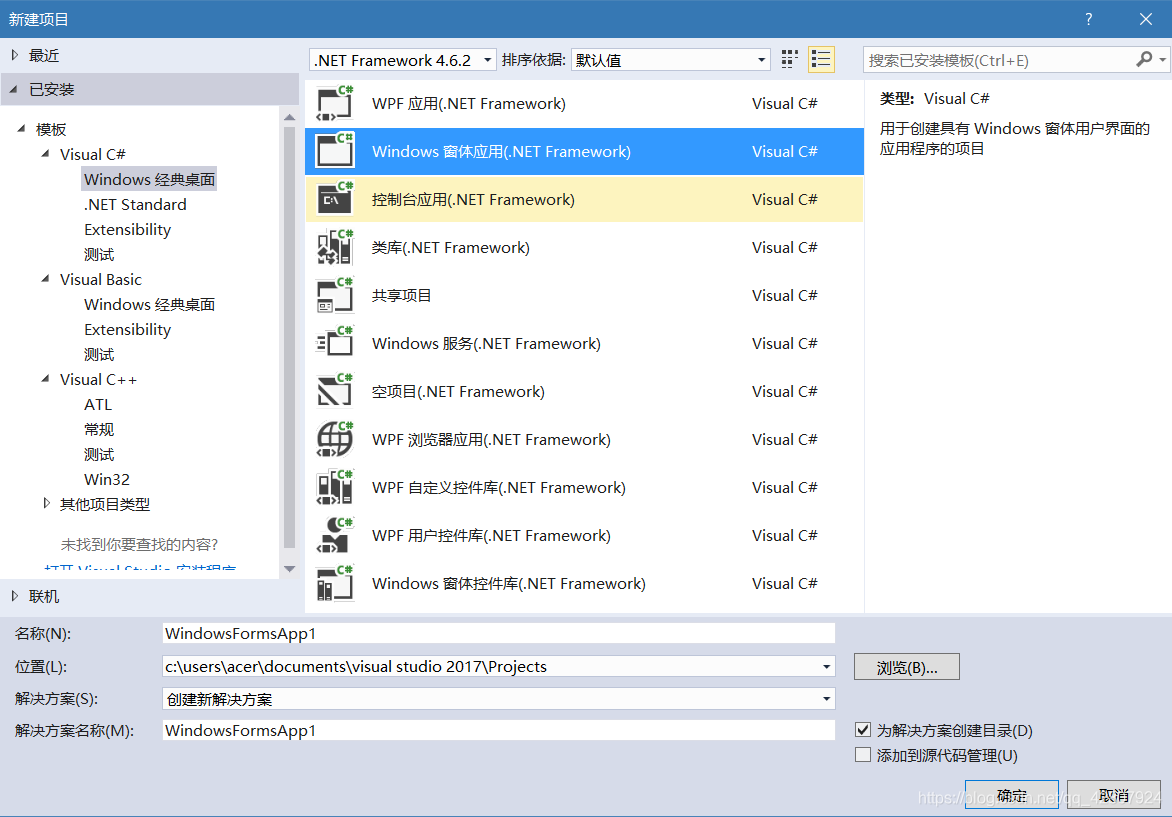





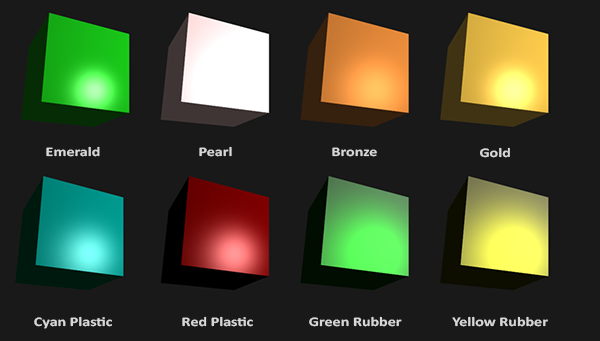



![[转]我国CAD软件产业亟待研究现状采取对策-卡核](https://www.caxkernel.com/wp-content/uploads/2024/07/frc-f080b20a9340c1a89c731029cb163f6a-212x300.png)






暂无评论内容